OC Auto Clicker dla Chromebooka - najlepszy darmowy Chrome OS Auto Clicker
Najlepszy darmowy automatyczny kliker systemu operacyjnego Chrome z potężną obsługą aplikacji na Androida. Zautomatyzuj stukanie w aplikacjach na Androida i zadaniach przeglądarki dzięki konfigurowalnym interwałom i wzorcom. Idealny do grania i produktywności na Twoim Chromebooku!
Pobierz dla Google Play Pobierz dla systemu Android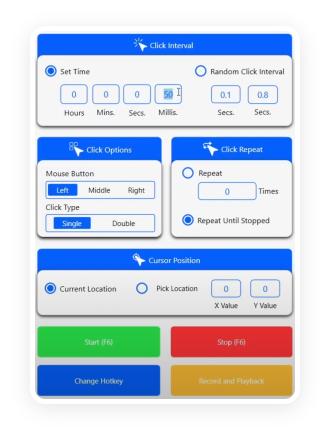
Dlaczego warto korzystać z OC Auto Clicker na Chromebooku?
Wielu graczy Roblox i bezczynnych polega na urządzeniach Chromebook podczas sesji grania. OC Auto Clicker oferuje lekkie i kompatybilne z przeglądarką rozwiązanie, które działa płynnie bez konieczności instalacji. Niezależnie od tego, czy zajmujesz się automatycznym rolnictwem, stukaniem w symulatory, czy ulepszaniem gier typu tycoon, to narzędzie może zautomatyzować powtarzalne czynności i zwiększyć wydajność w systemie operacyjnym Chrome.

Zoptymalizowany pod kątem systemu operacyjnego Chrome
Zaprojektowany specjalnie dla urządzeń Chromebook, zapewnia płynną wydajność i minimalny wpływ na system podczas uruchamiania aplikacji na Androida i zadań automatyzacji przeglądarki.

Kompatybilność z aplikacjami na Androida
Bezproblemowo integruje się z podsystemem Android systemu operacyjnego Chrome, zapewniając pełną funkcjonalność automatyzacji stuknięć w dowolnej aplikacji na Androida lub przeglądarce.

Przyjazny dla użytkownika interfejs
Korzystaj z przejrzystego, intuicyjnego interfejsu zaprojektowanego specjalnie dla użytkowników Chrome OS. Rozpocznij automatyzację w ciągu kilku minut, bez konieczności posiadania specjalistycznej wiedzy technicznej.

Synchronizacja z chmurą (opcjonalnie)
Zsynchronizuj ustawienia automatyzacji na różnych urządzeniach za pomocą konta Google. Uzyskaj dostęp do niestandardowych konfiguracji baterii w dowolnym miejscu i czasie.

Lekki i bezpieczny
Zbudowany z myślą o wydajności, OC Auto Clicker działa wydajnie w tle, nie narażając bezpieczeństwa ani wydajności Chromebooka.

Obsługa automatyzacji sieci Web
Idealny do automatyzacji zadań internetowych, gier przeglądarkowych i przepływów pracy online. Twórz złożone sekwencje kliknięć z konfigurowalnymi interwałami i wzorami.
Instrukcja instalacji na Chromebooku
Włącz Sklep Google Play
Otwórz Ustawienia → Aplikacje → Sklepie Google Play i upewnij się, że jest ona włączona na Twoim Chromebooku.
Otwórz Sklep Play
Uruchom aplikację Sklep Google Play bezpośrednio na Chromebooku.
Wyszukiwanie i instalacja
Poszukaj "OC Auto Clicker" w Sklepie Play, a następnie dotknij "Zainstaluj", aby pobrać aplikację.
Udzielanie uprawnień
Przy pierwszym uruchomieniu postępuj zgodnie z instrukcjami, aby przyznać niezbędne uprawnienia, zwłaszcza ułatwienia dostępu.
Konfiguracja i uruchamianie
Dostosuj ustawienia stukania i zacznij korzystać z automatyzacji w aplikacjach na Androida lub przeglądarkach na Chromebooku.
OC Auto Clicker dla Chromebooka – często zadawane pytania
Tak. OC Auto Clicker wymaga uprawnień ułatwień dostępu, aby zautomatyzować stukanie na Chromebooku. Aplikacja przeprowadzi Cię przez proces konfiguracji uprawnień przy pierwszym uruchomieniu, zapewniając płynną konfigurację.
OC Auto Clicker jest zoptymalizowany pod kątem wydajności systemu operacyjnego Chrome. Chociaż działa wydajnie w tle, zalecamy zamknięcie aplikacji, gdy nie jest używana, aby oszczędzać zasoby systemowe. Aplikacja została zaprojektowana tak, aby miała minimalny wpływ na żywotność baterii i ogólną wydajność Chromebooka.
Zalecamy korzystanie z OC Auto Clicker tylko na Chromebookach osobistych lub w trybie programisty. Urządzenia zarządzane przez szkołę często ograniczają aplikacje innych firm i mogą blokować uprawnienia ułatwień dostępu wymagane do automatyzacji.
Auto clickery są najskuteczniejsze w grach bezczynności, symulatorach stukania i grach z przyrostowym klikaniem, takich jak "Cookie Clicker", "Roblox Tapping Legends" i innych ciężkich doświadczeniach. OC Auto Clicker pozwala zautomatyzować powtarzalne czynności, aby zaoszczędzić czas i zmaksymalizować wyniki.
OC Auto Clicker jest kompatybilny z większością aplikacji na Androida i środowisk przeglądarek w systemie operacyjnym Chrome. Jednak niektórzy programiści mogą wdrażać środki zapobiegające zautomatyzowanym narzędziom. Zawsze upewnij się, że przestrzegasz warunków korzystania z aplikacji, których używasz.
Jeśli zalogujesz się na to samo konto Google na wielu Chromebookach, możesz włączyć synchronizację z chmurą w ustawieniach aplikacji. Spowoduje to automatyczną synchronizację konfiguracji automatyzacji na wszystkich urządzeniach.
